(Noch ein weiteres) statisches Website-Themenverzeichnis – sehen Sie es live unter drjekyllthemes.github.io
Forken Sie zunächst das /themes Repository auf GitHub.
themes.yml hinzu Fügen Sie einen neuen Eintrag in der Datendatei themes.yml hinzu und füllen Sie alle Felder aus. Beispiel:
- name : Basically Basic
github : mmistakes/jekyll-theme-basically-basic
branch : master # # note: defaults to master; only needed for gh-pages
demo_url : https://mmistakes.github.io/jekyll-theme-basically-basic
author : Michael Rose
thumbnail : basicallybasic.png
license : MIT
gem : jekyll-theme-basically-basic # # optional
tags : [minimal, responsive, blog, resume] # # optionaloder (ohne die Github+Branch-Verknüpfungen)
- name : Basically Basic
home_url : https://github.com/mmistakes/jekyll-theme-basically-basic
download_url : https://github.com/mmistakes/jekyll-theme-basically-basic/archive/master.zip
demo_url : https://mmistakes.github.io/jekyll-theme-basically-basic
author : Michael Rose
thumbnail : basicallybasic.png
license : MIT
gem : jekyll-theme-basically-basic # # optional
tags : [minimal, responsive, blog, resume] # # optionalthumbnails hinzu Erstellen Sie ein Miniaturbild im Format 250 x 200 und legen Sie es im Ordner „Miniaturbilder“ ab. Beispiel: thumbnails/basicallybasic.png (250 x 200 px)
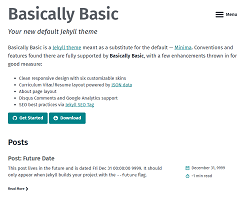
Hinweis: Vergessen Sie NICHT, den Dateinamen im Eintrag themes.yml anzugeben.
Überprüfen Sie, ob alles in Ordnung ist, und öffnen Sie dann eine Pull-Anfrage.
Das ist es. Danke!
F: Ich habe mein Theme hinzugefügt, weshalb es nicht auf der Website angezeigt wird. Können Sie bitte einen Blick darauf werfen?
A: Vielen Dank für Ihre Geduld. Sie können Ihr Theme noch einmal überprüfen und auf der Themes-Schnelltestseite sehen, die bei jeder Commit-/Pull-Request-Zusammenführung automatisch erstellt wird.
Hinweis: Für die Website von Dr. Jekyll selbst (siehe Quelle) muss die themes.yml Build-Schritte durchlaufen (siehe Quelle), um Github Stars 'n' History usw. zu erhalten, und leider ist dies vorerst noch eine manuelle Aufgabe/Prozedur das wird "von Hand" gemacht. Warten Sie daher bitte auf das nächste Website-Update, damit Ihr Thema angezeigt wird.
F: Wie erstelle ich ein Miniaturbild im Format 250 x 200?
A: Eine Möglichkeit besteht darin, in Schritt eins einen Screenshot in normaler Größe zu erstellen, z. B. 1024 x 768. Berechnen Sie in Schritt zwei, wie stark Sie hineinzoomen möchten (dividieren Sie die erforderliche Breite, d. h. 250 Pixel, durch Ihre aktuelle Breite, d. h. 1024 Pixel), z. B
250
---- * 100 = 24.4 %
1024
Passen Sie dann den Maßstab erneut auf 24,4 % an und stellen Sie die Breite und Höhe auf 250 x 200 ein. Das war’s.
Ein weiteres Beispiel: Nehmen wir an, die Größe des Screenshots beträgt 500 x 400. Berechnen Sie mithilfe der Formel, wie stark vergrößert werden soll, z. B
250
---- * 100 = 50 %
500
Das Themenverzeichnis ist der Public Domain vorbehalten. Nutzen Sie es nach Belieben und ohne jegliche Einschränkungen.
Veröffentlichen Sie sie im wwwmake-Forum. Danke!